ECS LIVA Z3 미니PC N6000 프로세서 저전력 컴퓨터 사용기
저전력에 사무용으로 사용할 수 있는 미니PC를 소개하려고 합니다. ECS LIVA Z3 미니PC 인데요. N6000 프로세서가 사용되었고 메모리는 직접 장착하는 방식입니다. 저전력 컴퓨터는 여러가지를 사용 해 봤는데요. 이 제품은 오랜 시간동안 켜놓아도 부담이 없는 컴퓨터 입니다. 과거에는 에너지를 쓰는 부분에서 좀 자유로워서 (?) 데스크탑을 많이 썼지만 지금은 사무실에 노트북이나 미니PC도 많이 사용 합니다. 작은 컴퓨터는 에너지를 적게 쓰는 장점이 있습니다. 사이즈가 작아져서 더 넓은 작업 공간을 확보할 수 있는 장점도 있습니다. 추후에 폐기를 할때도 부피가 작아서 장점이 있죠. ECS LIVA Z3는 인텔의 저전력 CPU N6000을 이용한 시스템인데 프로세스는 이외에도 N5100 , N4500을 사용한 모델이 있습니다.

한손에 쏙 들어오는 사이즈를 하고 있는 미니PC 인데요. 어느 정도 성능을 가지고 있고 실제 체감 성능은 어느정도 되는지 글로 적어보려고 합니다.
ECS LIVA Z3 미니PC N6000 프로세서 저전력 컴퓨터 사용기

먼저 제품 박스 입니다. LIVA Z 시리즈 이고 ZE, Z 이렇게 두가지 타입이 있습니다. Z는 메모리가 빠진 모델로 메모리를 직접 장착해야 합니다. 참고로 OS도 빠져 있습니다.

제가 소개하는 모델은 N6000 프로세서를 사용하고 메모리는 빠져 있지만 저장소는 128GB가 장착이 되어있습니다.

먼저 박스 열었을 때 모습입니다. 제품 설명서가 보입니다. 그림으로 설명이 되어있습니다. 물론 설명서를 안봐도 될정도로 사용 방법은 간단합니다.

구성품으로는 미니PC, 전원선, 전원어댑터, 모니터 연결 백플레이트, 설명서가 있습니다.

미니PC는 대부분 비슷하게 정사각형 모양인데 이 제품도 그렇습니다. 상단은 하이그로시가 적용되어있는데 LIVA 로고가 있습니다.

전면에는 전원버튼과 USB 3.2 Gen1 포트 3개, USB 3.2 Gen2 Type-C 포트가 1개 있습니다. 그리고 헤드폰 단자가 있습니다.

후면에는 HDMI 2.0 (4K 지원) 포트와 mDP (4K지원) 포트가 있습니다. 1Gbps 지원 이더넷포트와 USB 2.0 포트 2개, 전원단자가 있습니다.

측면에는 통풍구가 있는데 이 모델은 기본적으로 저전력 CPU를 사용하기 때문에 팬이 없습니다. 하지만 열을 방출해야하므로 측면에 통풍구가 있습니다.

아래쪽에는 금속커버가 있는데 고무다리 4개의 볼트를 풀면 아래부분을 분리할 수 있습니다.

커버를 벗긴 뒤 재장착시 FRONT 라고 적힌 방향에 맞게 장착해야 합니다.

분해해보면 램을 장착하는 부분이 보입니다. 규격은 2 x SO-DIMM DDR4 2933 MHz, dual channel up to 16GB 라고 되어있는데요.

막상 장착해보면 16GB 초과한 용량도 인식하긴 합니다.

또 보이는 부분은 M.2 슬롯이 보입니다. NVMe SSD까지 인식을 합니다. 이 외에 eMMC 5.1 128GB가 장착이 되어있습니다. 화면상에는 보이진 않으나 안쪽에 온보드 된것같습니다.

메모리는 티포스에 DDR4 16GB x2개를 장착을 해 봤습니다.

장착은 뭐 어려운 것 없고 방열판이 있는 메모리도 잘 장착이 됩니다.

저장장치는 테스트를 위해서 FIRECUDA 530 4TB를 장착을 해 봤습니다.

전원버튼은 깊게 들어가는 타입이 아니라 살짝 눌리는 타입 입니다. 눌렀는지 구분이 잘 되지 않아서 이게 약간 아쉽네요. 전원이 켜지면 전원 버튼에 하얀색 빛이 들어옵니다.

연결한것은 USB 허브와 랜선, HDMI 선을 연결을 했습니다. USB 허브에는 키보드와 마우스 외에 여러가지 장치가 연결이 되어있습니다.

전원을 넣어 봤는데 ECS 로고 나오고 잘 부팅이 되네요.
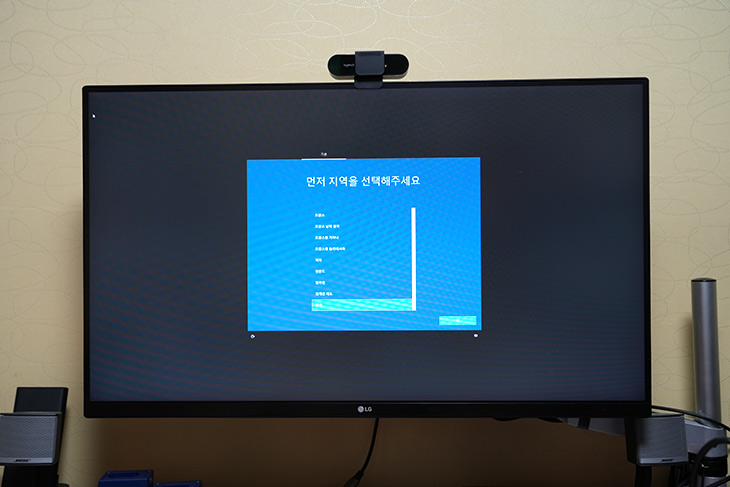
윈도우10을 사용할건데 , 이전에 설치된 운영체제로 부팅 시 PIN 문제가 있어서 결국 그냥 윈도우10 초기화를 하고 다시 처음 상태로 사용을 해 봤습니다.

참고로 전원을 넣었을 때 전력소모량은 15~19W 정도 되는 것 같습니다. 전원 어댑터는 65W 규격인데 생각보다 전원을 너무 적게 쓰네요.

저전력CPU를 사용한 이런 미니PC 사용할 때 한가지 참고할 것이 있다면 처음에 많이 느리다는 것 입니다. 운영체제가 설치되고 난 뒤 처음 윈도우 업데이트나 최적화 되는 과정이 필요한데 CPU가 아무래도 좀 느리다보니 이때 엄청 느립니다. 실제로 미니PC를 처음 사용시 많이 실망하는 부분이 이 때문이기도 하죠.

정말 몇시간을 켜놓아도 CPU 점유율이 떨어질줄을 모릅니다. 그 후 몇번 업데이트와 재부팅을 해주면 천천히 CPU 점유율이 떨어집니다.

시간이 많이 지나면 CPU 사용율에 여유가 생깁니다. 이때부터는 처음보다는 많이 빨라집니다. 그런데 그렇다고 해도 N6000 프로세스가 엄청나게 빠른 프로세스가 아니다보니 약간 느린감은 있습니다. 터보부스터가 동작하면 3.3GHz까지 동작하긴 하지만 보통은 1~2GHz 사이에서 동작하고 그리고 여러개의 프로그램을 동시 수행시 모든 코어에 동작이 걸리면서 0.9GHz 이렇게 올라가기도 합니다.

씨네벤치 R15를 돌려 봤는데요. CPU 점수가 117cb가 나옵니다. 성능이 좀 느린 Core M 프로세서도 이것보다는 훨씬 빠르게 나오긴 하는데요. 좀 처잠하긴 하죠. 성능이 높지는 않습니다. 저전력CPU라는 부분을 분명히 해야 합니다.

SSD 성능도 테스트를 해 봤습니다. 별도로 FireCuda 530 4TB를 장착을 했었습니다. 가장 빠른 SSD이죠. 순차 읽기는 1722MB/sec, 순차 쓰기는 1487MB/sec 가 나옵니다. 성능이 재대로 나오진 않는데 인터페이스는 PCI-E를 지원하는게 맞지면 아무래도 전체적인 성능 때문에 성능이 좀 낮게 나왔다고 봐야할 것 같습니다. 최대 속도가 이정도라고 보시면 될듯 합니다.

이 미니PC에는 기본적으로 eMMC 타입의 저장장치가 장착이 되어있는데요. 용량이 128GB에 달합니다. 생각보다 넉넉한 저장소가 있습니다.

기본저장소의 성능을 테스트 해 봤는데요. 성능이 매우 높진 않으나 그래도 이 미니PC에서는 사용하기 충분한 성능이 나옵니다. 사실 SSD만 속도가 엄청나게 빠르다고 해도 CPU 성능이 낮은편이라 큰 의미는 없을듯 하네요. 기본저장소로 사용하고 용량을 늘려야한다면 M.2 슬롯을 이용해서 저장소를 늘리면 될 것 같습니다.

실제 여러가지 사용을 해 봤는데요. 이미지를 보거나 하는 부분은 좀 느리긴 하지만 충분히 사용은 가능했습니다.

블로그를 운영한다면 포토샵 정도는 사용할 수 있을듯 한데요. Adobe 포토샵 2022를 돌려봤습니다. 잘 동작 합니다.

이미지 편집 하거나 하는것은 좀 느리긴 하지만 가능하긴 합니다.

안될 것 같긴 했지만, 혹시나 해서 영상 편집도 해 봤습니다. Adobe 프리미어 프로를 켜서 영상 편집을 해 봤는데요. 4K로 찍은 영상을 미리 보기를 해 봤는데 재생이 거의 안되네요. 한참 기다려서 재생이 되긴 하지만 싱크가 안맞아서 사실상 영상 편집은 무리가 있습니다. 억지로 낮은 해상도의 영상을 편집한다고 해도 N6000프로세서는 고성능 프로세서가 아니라서 영상 편집용으로는 적합하진 않습니다.

유튜브에서 4K 영상을 재생을 해 봤습니다. 4K 모니터까지 지원을 하므로 4K 영상 재생이 잘 되는지 여부는 꽤 중요했습니다. 걱정과는 다르게 유튜브에서 4K 영상은 매우 잘 재생이 되었습니다. 다만 영상을 최대화하고 원래 크기로 돌리는데 있어서 약간 딜레이는 존재 합니다. 다만 한번 재생되고 있는 상황에서는 끊김 없이 잘 재생이 됩니다. 영화나 영상을 보는 용도로는 나쁘지 않은 것이죠.
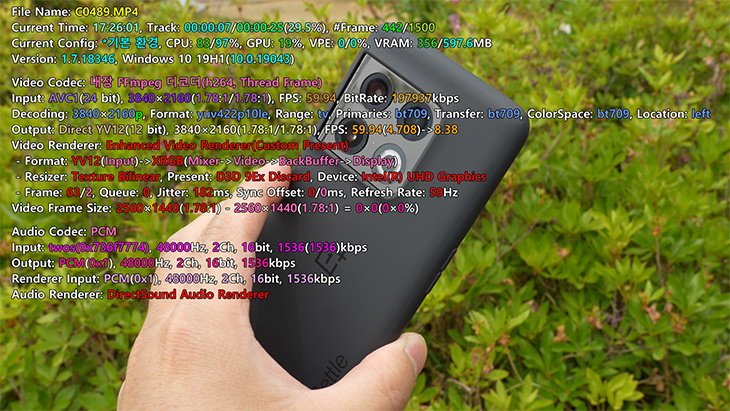
다만 4K 60P 원본 영상을 재생해봤는데요. A7M4로 찍은 원본 영상입니다. 원본을 재생시에는 끊기네요. 물론 원본 영상을 편집하거나 그런것 아닌 이상은 이런 영상을 재생할일이 없으므로 그냥 참고로 봐주세요.

이런 영상을 재생 시 끊김을 줄이기 위해서는 DXVA를 이용하면되는데 그런데 이것을 켜도 끊기긴 하네요. 아무래도 CPU 클럭이 많이 떨어져서 어쩔 수 없는 부분인 듯 합니다. 즉 스트리밍으로 재생하는 영상을 볼 때는 네트워크 상황에 따라 대역폭이 조정되면서 재생되므로 사실상 끊김을 느끼긴 힘듭니다. 그런데 가지고 있는 영화를 직접 재생하거나 할 때는 너무 고화질 영상은 끊길 가능성이 있긴 합니다.

문서 작업용으로 많이 사용할 듯 싶은데요. 사무용PC로 사용한다면 꼭 써야하는 워드, 파워포인트, 엑셀을 써 봤습니다. 전혀 끊김 없이 잘 작동 합니다. 이것은 반드시 필요한 프로그램이라서 잘 작동하니 괜찮네요.

미니PC를 사용할 때 이상하게 하판 부분온도가 꽤 높았는데요. 팬이 아무래도 없다보니 시스템을 사용시 온도가 좀 높게 올라갑니다. SSD 온도가 71도까지도 올라가고, 시스템도 95도까지도 올라가네요.

열화상카메라로 미니PC의 상단 부분을 온도를 체크를 해 봤습니다. 단자 부분의 온도가 좀 높게 나오죠. 아무래도 내부 온도가 나온 부분인데 86도까지도 보이네요. 그런데 상단 부분 표면 온도는 꽤 낮은 편 입니다.

하판 부분은 온도가 좀 높은데 손으로 만져 봐도 많이 뜨거웠습니다. 아래 부분 온도는 아래쪽 측면 온도가 높았는데 74도까지 나오네요.

팬이 없는 부분은 마음에 들긴 하지만, 온도가 좀 높게 나오는 부분은 아쉽긴 한데요. 그런데 온도가 높은 부분이 임의로 NVMe SSD를 장착한 부분쪽이긴 합니다. SSD를 쓰더라도 S-ATA 방식 등을 사용한다면 온도가 좀 낮게 나오지 않을까 싶습니다.

이 외에 구글포토에서 이미지를 보거나 웹서핑을 할 때는 조금 느린감은 있으나 사용은 충분히 가능했습니다. 미니PC의 장점과 단점이 극명하게 나뉘는 부분인데, 전력소모량이 낮고 사무용 정도로 사용할 수 있는 부분이 있습니다. 단점은 느립니다. 성능이 엄청나게 잘 나오는 미니PC는 가격도 올라가는 부분이 있죠.

유튜브 영상을 볼 때는 큰 불편함은 없어서 나쁘지 않았는데요.

그런데 4K 해상도를 지원하긴 하지만, HDMI로 연결되면서 144Hz 이상을 지원하거나 하진 않아서 그 부분은 약간 아쉽긴 했습니다. HDMI 2.0으로 4K를 지원하긴 하지만 60Hz까지만 된다는 것이죠.

그런데 USB-C DP 를 통해서 간혹 144Hz 이상을 지원하는 경우도 있어서 전면 USB-C로 모니터를 연결해 봣는데요. DP는 지원하지 않는 것 같습니다. 화면이 나오진 않네요.

소음 테스트는 하진 않았습니다. 팬이 없어서 소음은 전혀 나지 않습니다. 전원 어댑터에서도 소음은 없었습니다.

전원을 끈상태에서 대기시 전력소모량은 0.365W 정도 나옵니다. 뭐 이정도면 굳이 전원끄고 선을 뽑아두고 그러진 않아도 되겠죠. 사무실이나 기업에서는 수십대에서 많개는 몇천대 이상 컴퓨터를 사용할텐데요. 이때 미니PC를 사용하면 전력사용량도 크게 줄일 수 있고 국가적으로 봐도 전력난에도 크게 기여할수는 있죠. 실제로 그런 이유로 이미 있는 컴퓨터는 사용하고 고장나면 미니PC로 도입하는 기업도 꽤 많은 것으로 알고 있습니다. 제 생각에 이 미니PC는 사무용 정도로는 사용이 가능하긴 합니다. 다만 여러가지 프로그램을 동시에 사용해야하거나 좀 부하가 높은 프로그램을 많이 사용해야한다면 적합하진 않습니다. 느리기 때문이죠. 엑셀 정도 사용하고 웹서핑하고 이런 용도로만 사용한다면 크게 문제되지 않게 사용할 수 있는 수준정도는 됩니다. 미니PC에 대해서 관심이 있어서 가격대비 괜찮은 제품을 찾는 분들이 이 글을 본다면 참고되셨길 바랍니다.
LIVA Z3|LIVA|Products |ECS ELITEGROUP
ECS ELITEGROUP
Founded in 1987, ECS, the Elitegroup Computer Systems, is a top-notch manufacturer and supplier of several families of computer products in the industry. With almost 30 years of experience, ECS not only produces high-quality products such as motherboards,
www.ecs.com.tw
LIVA Z3E N6000 Win10 Pro (4GB, eMMC 128G)
[ECS] LIVA Z3E N6000 Win10 Pro (4GB, eMMC 128G)
www.compuzone.co.kr
'얼리어답터_리뷰 > 컴퓨터' 카테고리의 다른 글
| 게이밍 컴퓨터에 어울리는 게이밍 메모리 T Force DDR4 Gaming Xtreem ARGB 32GB 3600MHz 후기 (1) | 2021.03.03 |
|---|---|
| 델 옵티플렉스 7070 울트라 모듈형데스크탑 좁은 사무공간을 효율적 쓴다 (1) | 2020.01.15 |
| 테트라 망분리PC 시스템 구축 듀얼모니터 35인치 와이드모니터 활용성 (1) | 2019.11.13 |
| ASUS PRIME Z390-P 인텔 i7-8086K 5GHz 오버클럭 성능 (3) | 2019.05.22 |
| LG 일체형PC 27V790 GA70K 온가족이 함께 쓰는 올인원PC (4) | 2019.05.11 |




댓글